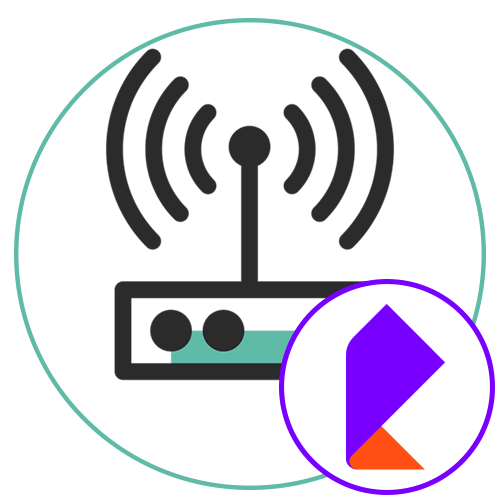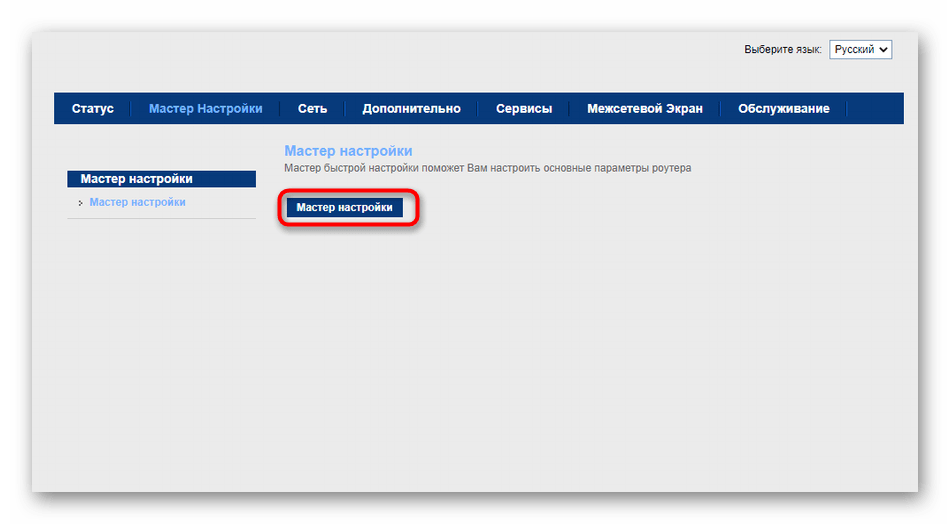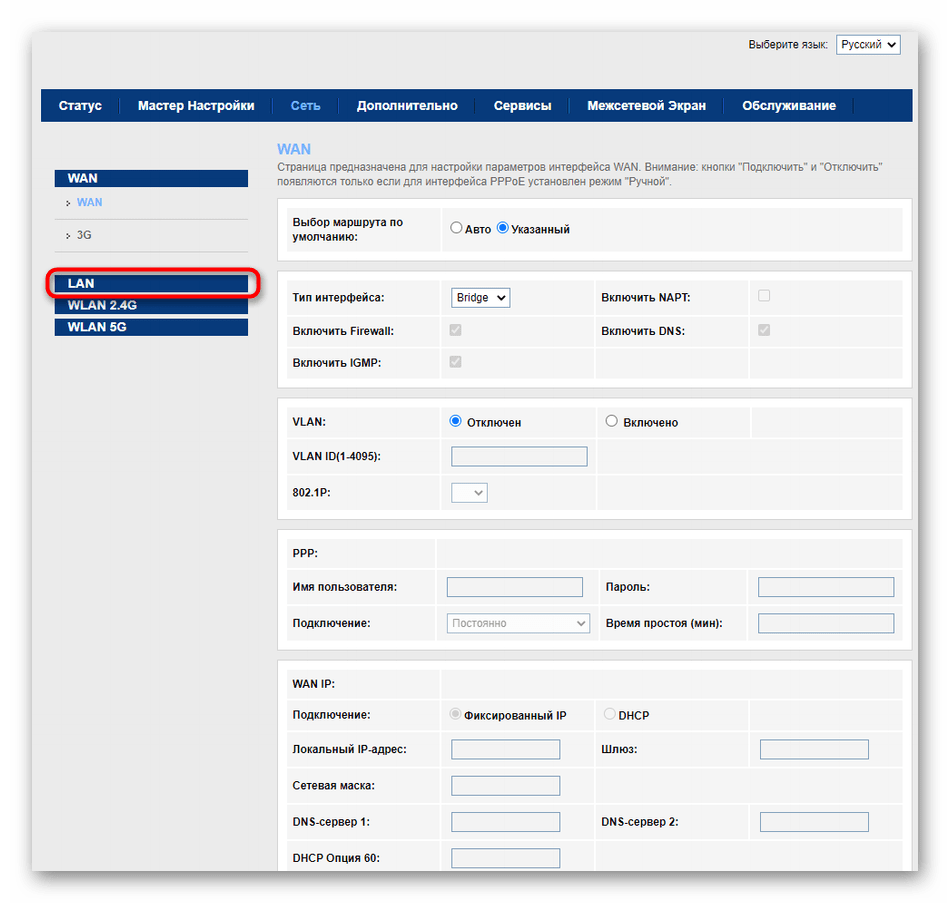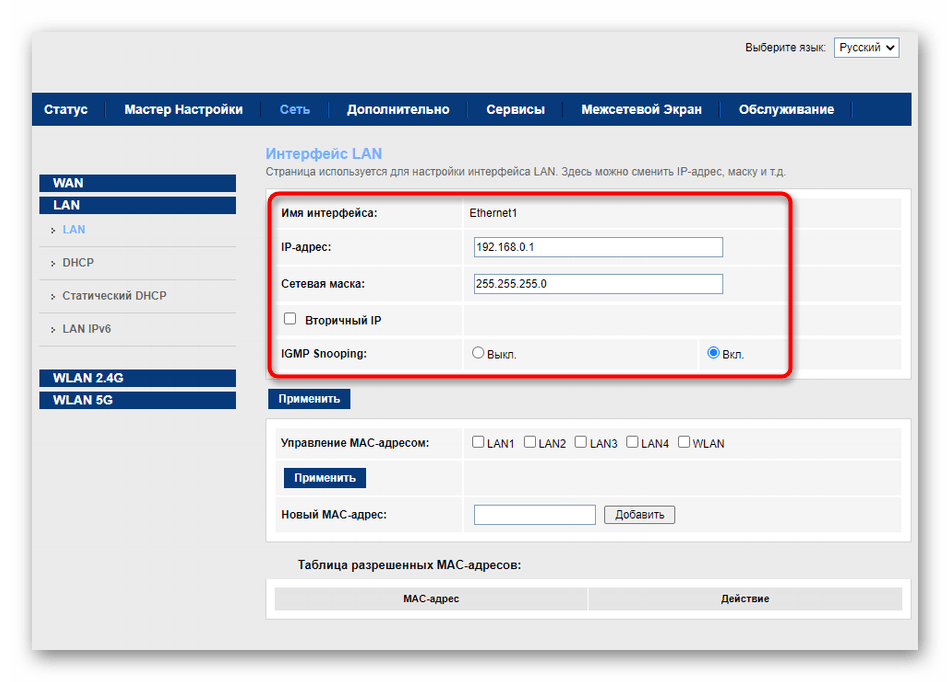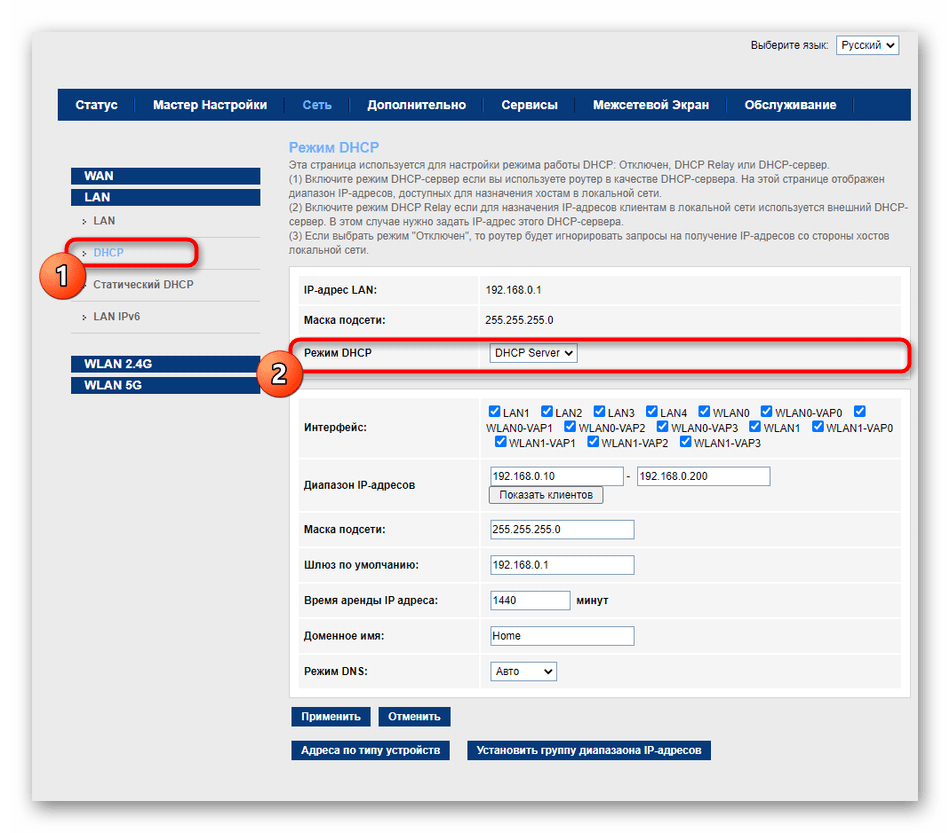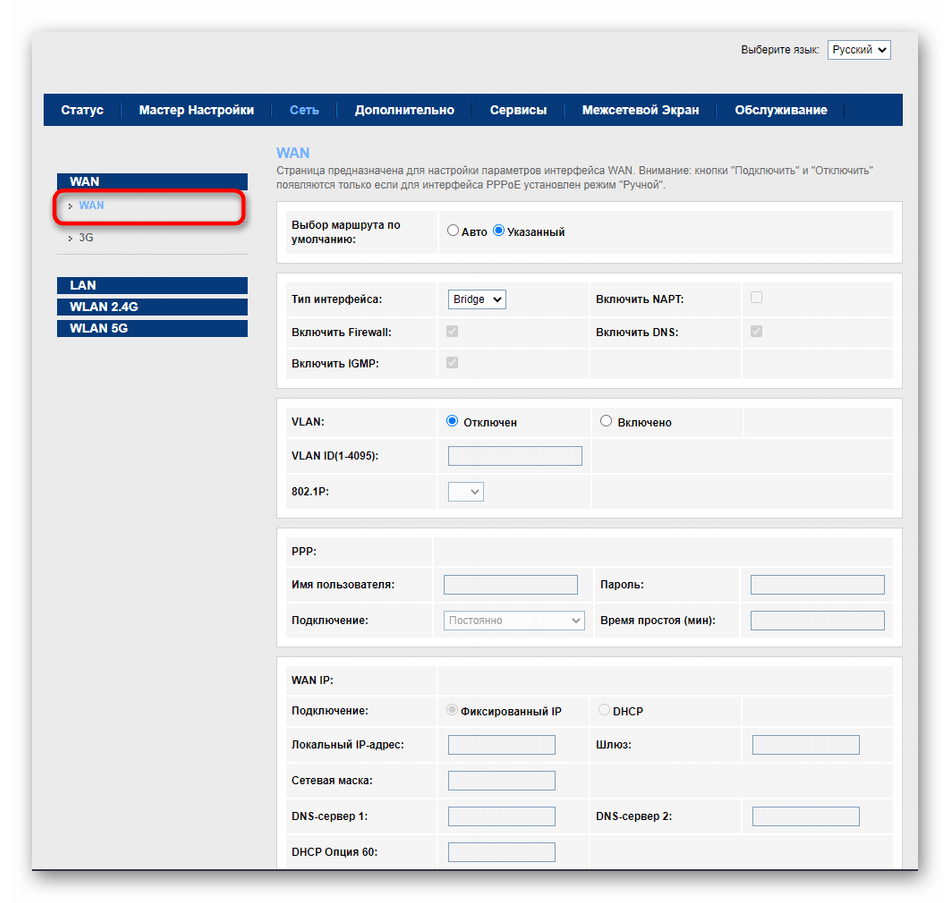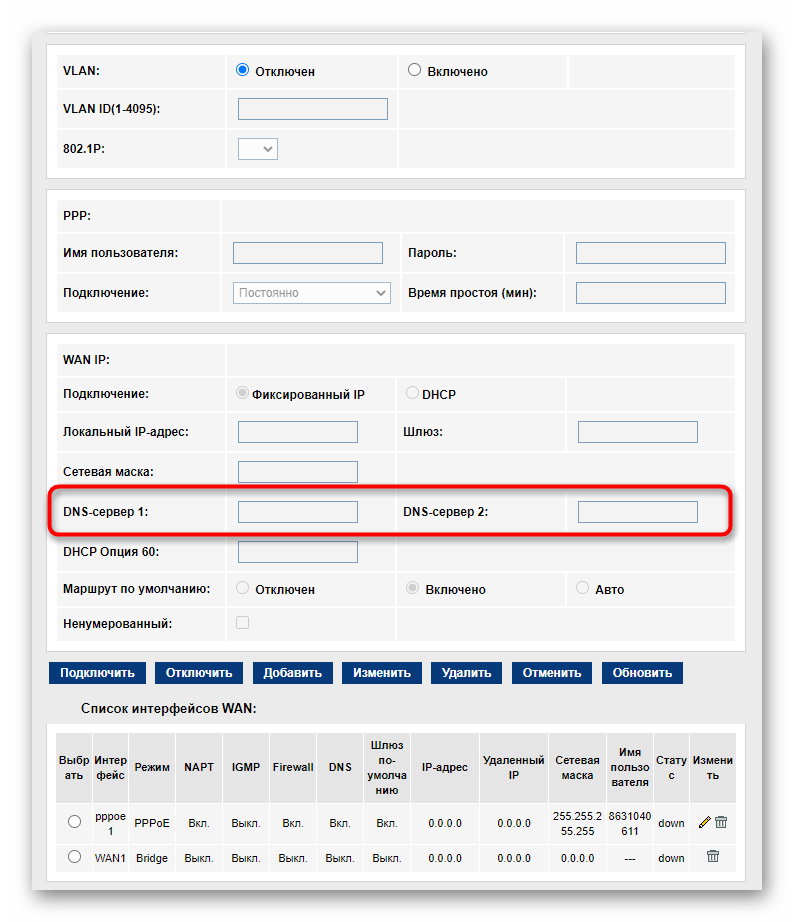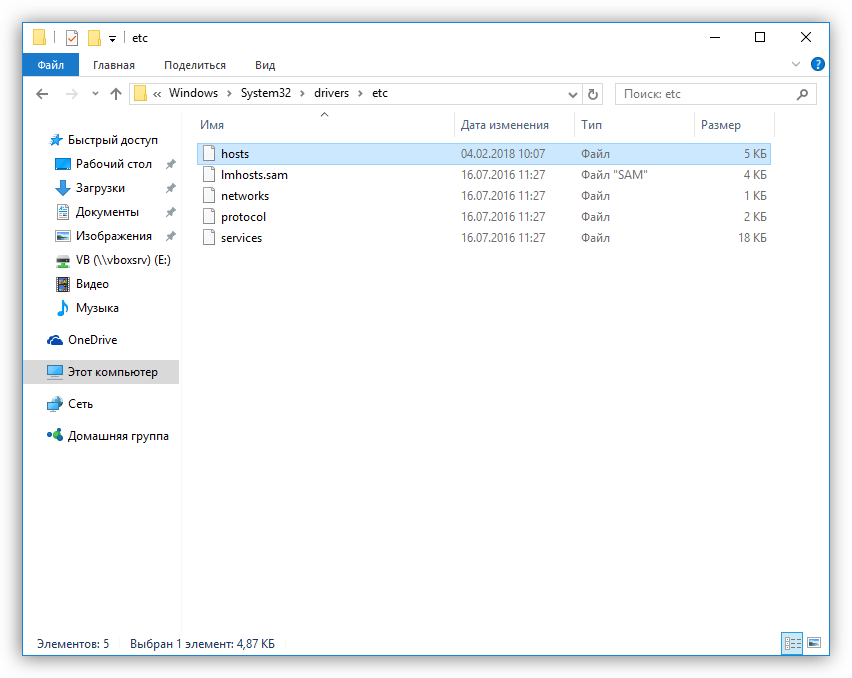- Почему не работает Wi-Fi на роутере Ростелеком
- Не работает Wi-Fi на роутере Ростелеком
- Поломка роутера
- Сбились настройки
- Произошёл сбой на оборудовании у провайдера
- Недостаток средств на счету пользователя
- Технические работы
- Вирус на ПК
- Роутер перегружен
- Высокая нагрузка на сеть
- Почему плохо работает Wi-Fi-роутер Ростелеком
- Низкая скорость передачи данных
- Не работает Wi-Fi Ростелеком на телефоне
- Куда звонить, если проблема осталась
- Решение проблем с работоспособностью интернета через роутер Ростелеком
- Способ 2: Проверка подключения к провайдеру
- Способ 3: Проверка параметров локальной сети
- Способ 4: Проверка серверов DNS
- Способ 5: Проверка параметров Windows
- Способ 6: Проверка работоспособности роутера
Почему не работает Wi-Fi на роутере Ростелеком
Несмотря на то, что компания Ростелеком является поставщиком самых разных услуг, в том числе и домашнего высокоскоростного интернета, иногда их пользователи жалуются на проблемы со связью, особенно с Wi-Fi-сетью. Как быть в такой ситуации? Какие могут быть причины того, что вай-фай Ростелеком перестал работать корректно? Когда лучше самому попытаться устранить проблему, а когда нужно звонить специалистам?
Не работает Wi-Fi на роутере Ростелеком
Вот самые распространенные причины отсутствия интернета через Wi-Fi в сети Ростелеком:
- Поломка роутера;
- Сбились настройки;
- Произошёл сбой на оборудовании у провайдера;
- Недостаток средств на счету;
- Технические работы;
- Вирус на вашем ПК;
- Роутер перегружен;
- Высокая нагрузка на сеть.
В этой статье будут разобраны абсолютно все вышеперечисленные причины, чтобы помочь большему количеству читателей справиться с отсутствием интернета в кратчайшие сроки. Итак, начнем с первого – поломки роутера.
Поломка роутера
Если у вас неисправен роутер, это приводит к тому, что никто из пользователей вашим Wi-Fi-сигналом не может воспользоваться интернетом. Чаще всего на роутере мигает красная лампочка, которая сигнализирует о неполадках в его работе, но бывают случаи, когда абсолютно все лампочки отключились, как будто роутер перестал работать. Роутер может быть уже поломанным, даже если визуально в его работе ничего не поменялось.
Чтобы проверить, заключается ли проблема в самом маршрутизаторе, попробуйте отключить кабель интернета, который должен быть подключен самым первым. После этого вставьте кабель от интернета в ноутбук или компьютер. Если дело в роутере, то прямое подключение исправит проблему. В таком случае единственным верным решением может вызов специалистов из компании Ростелеком или приобретение нового роутера. Если маршрутизатор был выдан в аренду, обязательно позвоните в офис Ростелекома, чтобы уведомить владельцев техники о поломке.
Сбились настройки
Если роутер был экстренно перезагружен, вполне вероятно, что его настройки были сбиты. Это может быть вызвано рядом причин. Первая и самая распространенная – случайное нажатие на кнопку сброса, которая есть на каждом роутере. Она порой бывает незаметна, и ребенок или сам пользователь случайно задевает её, сбрасывая настройки до системных.
Если у вас недавно были перепады в работе электроэнергии, сбой настроек – вполне нормальная реакция техники на подобные проблемы. Но как проверить, точно ли дело именно в проблеме сброшенных настроек? Включите ваш компьютер и обратите внимание на значок интернета, который расположен в нижнем правом углу. Нажмите на него правой кнопкой мыши и откройте свойства. Когда проблема заключается в долгах на счету пользователя, интернет отключается, но на подключение самого роутера это не влияет. Первым всегда сбрасывается пароль, который либо возвращается до заводских настроек, либо вообще убирается, из-за чего сеть остается открытой. Поэтому отключитесь от сети, а затем попробуйте заново подключиться: если введенный пароль неверен, вполне вероятно, что настройки роутера сбились и потребуется вызвать специалистов от компании Ростелеком. Конечно, можно и самостоятельно попытаться настроить роутер, но куда лучше будет позвонить по номеру горячей линии и проконсультироваться со специалистом.
Произошёл сбой на оборудовании у провайдера
В случае если вы пользуетесь фирменным роутером от компании Ростелеком, не исключено, что дело в сбоях, которые могут задеть работу оборудования компании-провайдера. Что это значит? Кто-то, занимаясь строительными работами случайно повредит кабель, предоставляющий интернет. Сбой в работе серверов привёл к тому, что интернет от компании Ростелеком в определенной области или зоне в городе временно не работает. Что могут сделать в такой ситуации простые пользователи?
Абсолютно ничего. Чтобы подтвердить свои догадки, вы можете позвонить по номеру горячей линии, указать свой адрес и логин, спросив, из-за чего у вас отсутствует интернет. В случае неисправности на стороне провайдера специалист обязательно уведомит вас об этом. Кроме того, можно оставить заявку, которая заставит оператора после того, как проблема будет восстановлена, набрать вас, чтобы подтвердить, работает ли у вас интернет. С помощью такого простого лайфхака компания Ростелеком самостоятельно уведомит клиента, когда наладит работу своего оборудования.
Недостаток средств на счету пользователя
Хоть многие из нас приблизительно знают дату, когда нужно оплачивать интернет, да и сама компания Ростелеком уведомляет своих клиентов с помощью СМС-уведомлений, бывают случаи, когда именно недостаток средств на счету пользователя становится причиной отключения интернета. Как проверить, в этом ли состоит причина? Воспользуйтесь личным кабинетом – очень удобным и доступным сервисом, с помощью которого можно узнать и ваш тарифный план, и нынешний баланс. Если баланс нулевой, пополните его, подождите около 10 минут и проверьте интернет повторно.
Не забывайте, что у вас также есть специальное мобильное приложение, позволяющее управлять всеми лицевыми счетами одновременно. Там можно быстро проверить баланс, а также пополнить его, если в этом будет необходимость. Простой и понятный интерфейс – вот основные преимущества приложения от компании Ростелеком.
Технические работы
Технические работы – не самый распространенный источник отсутствия интернета, но вполне реальный. Если хотите проверить, действительно ли проблема заключается в техработах, позвоните оператору по номеру телефона или напишите в службу поддержки компании Ростелеком. И там, и там за пару минут вы сможете узнать ответ, а также приблизительное время ожидания.
Вирус на ПК
Троян или другой вирус на ПК может стать причиной отсутствия, а точнее блокировки интернета. Если другие устройства нормально принимают Wi-Fi сигнал, попробуйте просканировать свой компьютер, ноутбук или даже смартфон на предмет вирусов или других опасных приложений, блокирующих систему. Идеальным для этого инструментом станет Kaspersky Virus Removal Tool. Данная программа работает просто безотказно, но при этом она бесплатна и может удалять большинство вирусов с ваших устройств. Если же вирусное программное обеспечение никак не убрать, тогда следует обратиться к специалистам из Ростелекома. Те смогут прислать своих системных администраторов, которые с радостью исправят данную проблему.
Роутер перегружен
Если проблема действительно кроется в роутере, не исключено, что из-за большого потока данных, которые передаются через него на большое количество компьютеров и других устройств одновременно, скорость передачи данных может существенно спадать. Что делать в таком случае?
Первое, что сразу приходит на ум – это перезагрузить роутер, дав тому время «отдышаться». Многие системные администраторы советуют отключить маршрутизатор от сети на 5-10 минут. Чаще всего это решает большинство проблем.
Если это не помогло, вероятно, вам потребуется приобрести более мощный роутер. Воспользуйтесь советом от специалиста или позвоните в компанию Ростелеком, чтобы вам выдали роутер в аренду. Уточните, что нынешний не подходит из-за проблем с перегрузкой. Опишите ситуацию более подробно, чтобы оператор смог подобрать тот роутер, который бы идеально подошёл вам.
Высокая нагрузка на сеть
Если проблема заключается в высокой нагрузке на сеть, не исключено, что нужно отключить от сети те девайсы, которые не очень зависимы от Wi-Fi на данный момент. Кроме того, можно немного покопаться в настройках роутера, например, убрать пароль и защиту, установив Open-шифрование, а также немного снизить мощность сигнала, если это возможно. Это позволит роутеру снизить нагрузку на сеть. Если и это не помогло, задумайтесь над тем, чтобы приобрести более мощный роутер, который точно будет соответствовать вашим требованиям.
Почему плохо работает Wi-Fi-роутер Ростелеком
Причин может быть несколько, рассмотрим каждую подробно.
Низкая скорость передачи данных
Наиболее действенный совет – отключите посторонние устройства от роутера. Если к одной сети подключено множество девайсов, но при этом роутер рассчитан на 3-4 устройства или скорость интернета сама по себе невелика, вполне вероятно, что где-то потребляется большое количество Мбит. Проверьте, откуда исходит источник, проверив все источники на предмет скачивания больших файлов.
Не работает Wi-Fi Ростелеком на телефоне
Видит ли телефон вашу сеть? Если да, тогда перезагрузите его, отключив Wi-Fi, а после перезагрузки вновь подключите. Если нет, то попробуйте сбросить настройки устройства до заводских с сохранением ваших личных данных. Это должно помочь.
Куда звонить, если проблема осталась
На горячую линию компании Ростелеком 8 800 100-08-00. Независимо от того, какая именно проблема у вас, если она связана с интернетом, в первую очередь позвоните своему провайдеру. Для того, чтобы узнать актуальный номер горячей линии в своем регионе, зайдите на официальный сайт компании в раздел «Помощь».

Решение проблем с работоспособностью интернета через роутер Ростелеком
Для начала требуется убедиться в том, что все настройки, связанные с подключением к интернету для роутера от Ростелеком были выполнены правильно. Специально для обладателей таких устройств на нашем сайте есть отдельная статья, посвященная их конфигурированию. Ознакомьтесь с ней, перейдя по ссылке ниже, и по надобности произведите изменение параметров с нуля, выбрав быстрый или ручной метод.
Способ 2: Проверка подключения к провайдеру
Во время настройки не все пользователи точно следуют инструкциям от поставщика интернет-услуг, а иногда даже не получают их, поэтому при изменении параметров подключения WAN могут возникнуть различные проблемы, связанные с получением интернета. Позвоните провайдеру и узнайте, какие именно изменения нужно вносить. В большинстве случаев Ростелеком поставляет протокол PPPoE, а значит, должен предоставить уникальное имя пользователя и пароль. После того, как эти данные будут определены, следует в веб-интерфейсе выполнить такие действия:
- В первую очередь авторизуйтесь в веб-интерфейсе маршрутизатора, если этого не было сделано ранее, воспользовавшись инструкцией по ссылке далее.
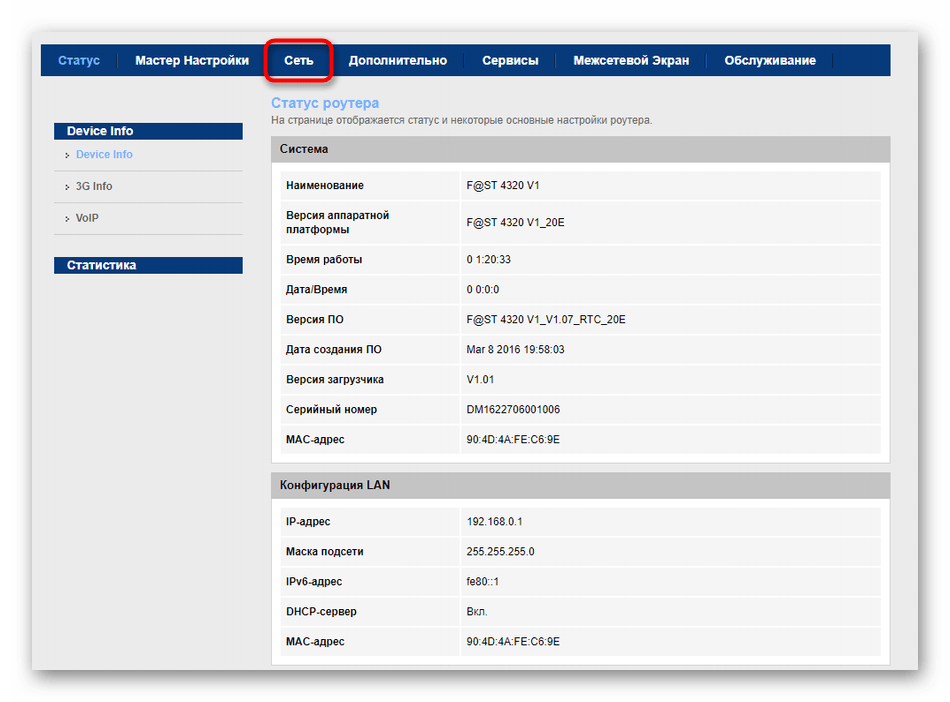
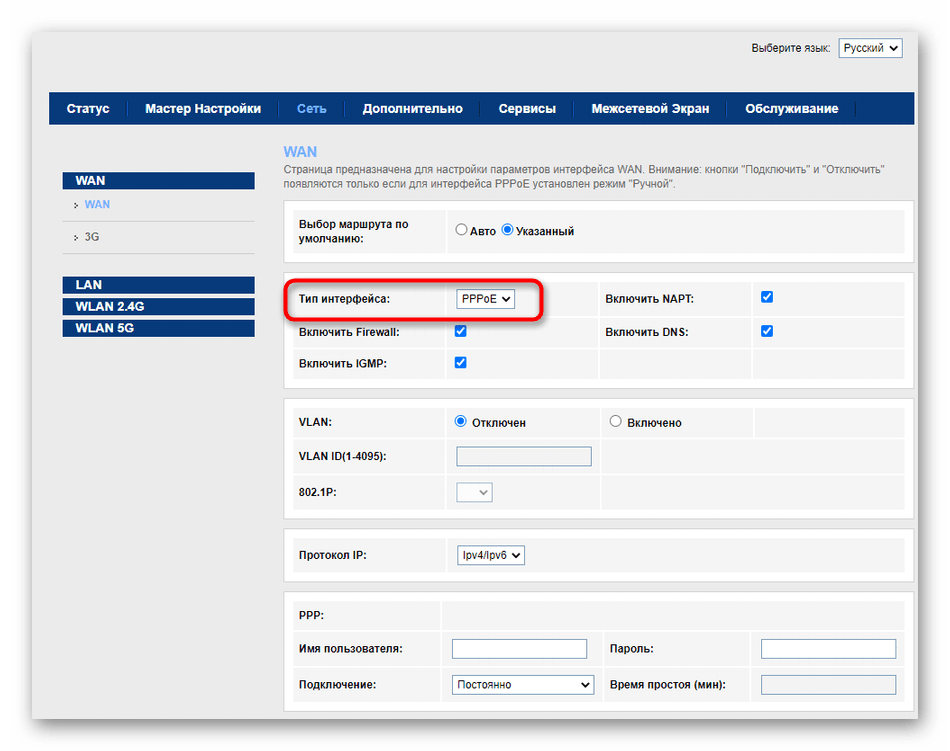
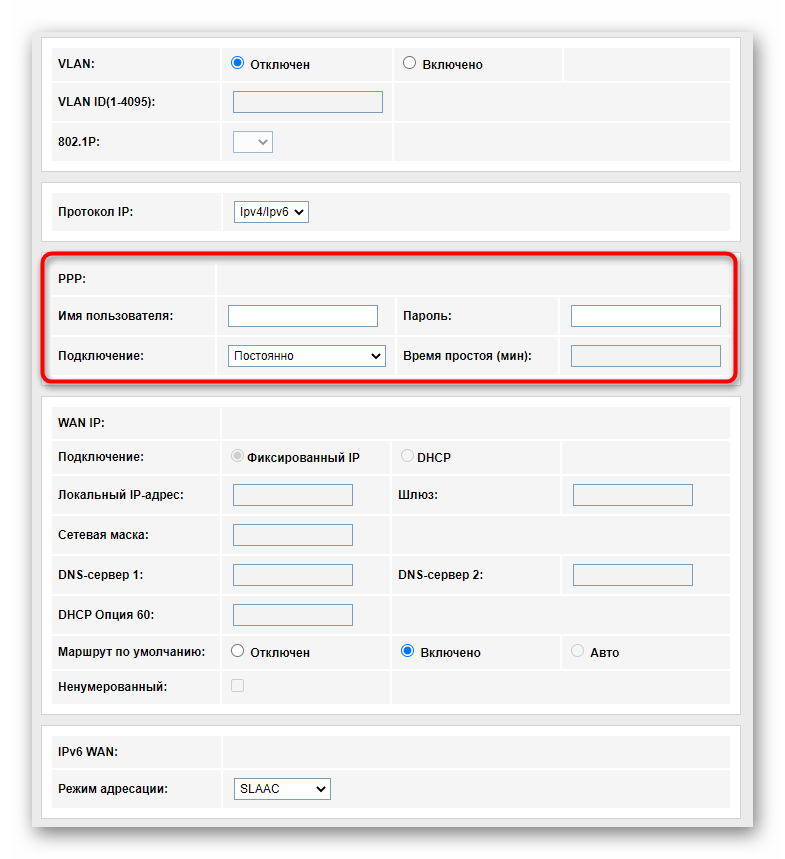
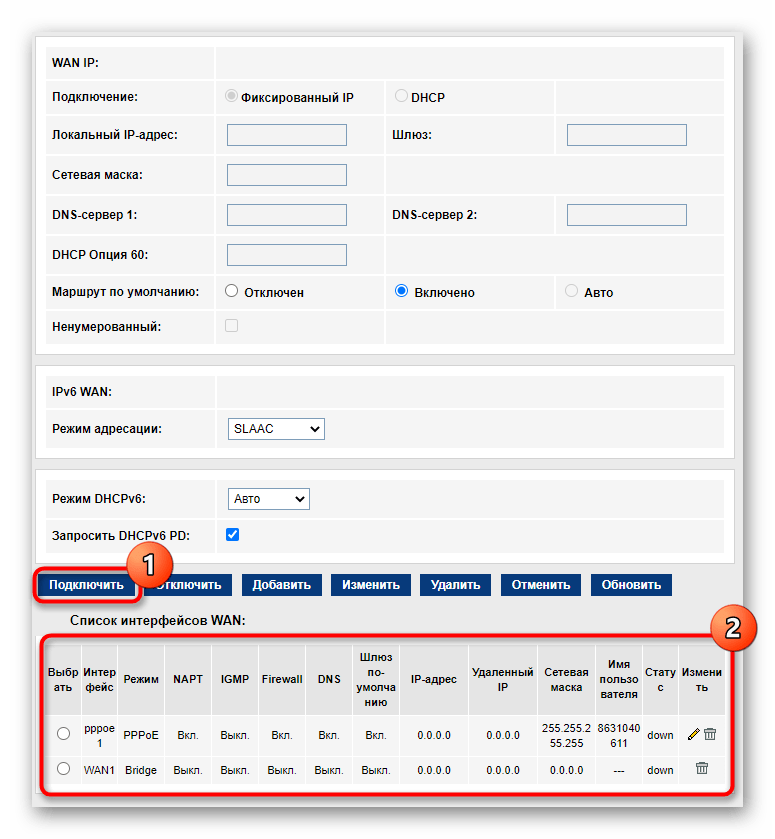
После применения всех изменений роутер должен отправиться на перезагрузку. При повторном включении проверьте, появился ли интернет. Если его по-прежнему нет, переходите к следующим способам.
Способ 3: Проверка параметров локальной сети
Некорректные параметры локальной сети редко становятся причиной нестабильного соединения с интернетом или его отсутствия в целом, поскольку по умолчанию настройки выставлены правильно. Однако иногда пользователи случайно изменяют их или это происходит при сбросе маршрутизатора, поэтому возникает необходимость проверить конфигурацию.
- В веб-интерфейсе вас интересует раздел «LAN».
- В нем убедитесь в том, что IP-адрес соответствует 192.168.1.1 или 192.168.0.1 , а сетевая маска имеет значение 255.255.255.0 . Если это не так, поменяйте настройки и сохраните изменения.
- Следом переместитесь в категорию «DHCP» и проверьте параметр «Режим DHCP». В выпадающем меню должно стоять значение «DHCP Server», отвечающее за то, что этот режим находится в активном состоянии.
Способ 4: Проверка серверов DNS
Завершающий метод, связанный непосредственно с действиями в веб-интерфейсе, — проверка DNS-серверов, поскольку из-за неправильных адресов могут возникать проблемы с доступом к конкретным сайтам.
- Для просмотра параметров откройте раздел «WAN».
- Опуститесь ниже, чтобы просмотреть состояние текущего профиля сети, где найдите строки «DNS-сервер 1» и «DNS-сервер 2». Уточните у своего провайдера, если он выдает адреса, впишите их в эти поля, а в противном случае удалите их содержимое.
Способ 5: Проверка параметров Windows
Существует вероятность того, что проблема с доступом к интернету вызвана не настройками роутера, а ошибками в самой операционной системе. Узнать это можно довольно легко, например, проверив доступ к сети с другого устройства. Если оказалось, что неполадки присутствуют только на одном компьютере или ноутбуке, обратитесь за помощью к материалу от другого нашего автора по ссылке ниже, чтобы рассмотреть все возможные методы их решения.
Способ 6: Проверка работоспособности роутера
Отметим, что иногда виновником отсутствующего интернета оказывается сам роутер и физические проблемы с его работой. Тогда вам потребуется вручную проверить подключение и функционирование устройства, прочитав тематическое руководство на нашем сайте.